- O erro watchdog.sys resulta na maioria das vezes no BSoD e um dos culpados são os arquivos de sistema corrompidos.
- Você pode tentar resolver esse problema reinstalando alguns drivers, mas também existem outras opções.
- Executar o software profissional que recomendamos também pode ser uma solução perfeita para o erro de bsod watchdog.sys.
- Manipular as configurações do BIOS também pode funcionar, e com nosso guia você não terá nenhuma dificuldade com o processo.

- Baixar Restoro PC Repair Tool que vem com tecnologias patenteadas (patente disponível aqui).
- Clique Inicia escaneamento para encontrar problemas do Windows que podem estar causando problemas no PC.
- Clique Reparar tudo para corrigir problemas que afetam a segurança e o desempenho do seu computador
- Restoro foi baixado por 0 leitores este mês.
Independentemente do fato de que a transição para o Windows 10 das iterações anteriores é bastante contínua, certos problemas podem forçá-lo a reconsidere a atualização.
Especialmente se o erro em mãos está um erro crítico do sistema que resulta em BSoD (Tela azul da morte).
Nesse caso, tentaremos nos concentrar no erro watchdog.sys do Windows 10 que parece incomodar muita gente recentemente.
Em primeiro lugar, watchdog.sys existe para monitorar o tempo que os threads gastam em execução no driver de vídeo.
Então, basicamente, devido a um ou vários motivos, o arquivo é perdido ou corrompido e seu PC travará com certeza.
Uma vez que está relacionado a drivers GPU / Display, predominantemente Gráficos nvidia, nossa principal preocupação vai para os falsos drivers genéricos fornecidos pelo Windows update.
Portanto, se você está sofrendo com muitos travamentos recentemente, certifique-se de verificar as soluções abaixo.
Posso corrigir watchdog.sys de erro BSoD no Windows 10?
1. Reinstale os drivers da GPU
Lembra-se dos dias em que você precisava se intrometer com drivers de GPU após a reinstalação do sistema? Bem, esses dias se foram muito depois que o Windows 10 foi lançado.
E, embora o conceito de instalação automática de drivers seja legitimamente uma atualização, os usuários com configurações de PC antigas ocasionalmente se deparam com uma série de problemas.
O erro BSoD watchdog.sys ocorre principalmente devido à incompatibilidade de drivers Nvidia auto-instalados com determinados drivers da placa-mãe.
Basicamente, eles apenas apresentam a versão mais recente do driver disponível e não questionam a possibilidade de que isso não funcione para o antigo combo placa-mãe / GPU.
Isso irá, conseqüentemente, resultar em lentidão ou, no pior cenário como este, causará falhas no sistema e tela azul da morte.
Portanto, a primeira coisa que precisamos fazer antes de prosseguirmos é verificar esses drivers. Mas, desta vez, faremos isso manualmente e isso inclui interromper as atualizações automáticas do driver.
Driverfix usa uma tecnologia poderosa para escanear seu sistema em busca de drivers desatualizados e fornecer a você um relatório detalhado preciso de seus elementos atualizados e desatualizados.
Esta excelente ferramenta incorpora um gerenciador programado e outras funções, além de mais de 18 milhões de arquivos de driver que você pode baixar para manter seu PC funcionando como novo.
 Se você é um jogador, produtor de foto / vídeo ou lida diariamente com qualquer tipo de workflows visuais intensos, você já conhece a importância da sua placa de vídeo (GPU).Para se certificar de que tudo corra bem e evitar qualquer tipo de erro de driver de GPU, certifique-se de usar um completo assistente de atualização de driver que resolverá seus problemas com apenas alguns cliques, e recomendamos fortemente DriverFix.Siga estas etapas fáceis para atualizar seus drivers com segurança:
Se você é um jogador, produtor de foto / vídeo ou lida diariamente com qualquer tipo de workflows visuais intensos, você já conhece a importância da sua placa de vídeo (GPU).Para se certificar de que tudo corra bem e evitar qualquer tipo de erro de driver de GPU, certifique-se de usar um completo assistente de atualização de driver que resolverá seus problemas com apenas alguns cliques, e recomendamos fortemente DriverFix.Siga estas etapas fáceis para atualizar seus drivers com segurança:
- Baixe e instale o DriverFix.
- Inicie o software.
- Aguarde até que o DriverFix detecte todos os seus drivers com defeito.
- O aplicativo agora mostrará todos os drivers que apresentam problemas, e você só precisa selecionar aqueles que deseja corrigir.
- Aguarde o download do aplicativo e instale os drivers mais recentes.
- Reiniciar seu PC para que as alterações tenham efeito.

DriverFix
Mantenha sua GPU nos picos de desempenho sem se preocupar com seus drivers.
Visite o site
Aviso de isenção de responsabilidade: este programa precisa ser atualizado da versão gratuita para realizar algumas ações específicas.
2. Verifique se há superaquecimento
Em meio às possíveis etapas de solução de problemas em relação ao software, recomendamos enfaticamente que você verifique o hardware também.
Mesmo que os erros do sistema raramente sejam provocados por superaquecimento constante, as altas temperaturas de trabalho são algo que você não pode negligenciar.
A maneira mais fácil de determinar se sua GPU está sofrendo com temperaturas infernais é instalar software de terceiros, como SpeedFan.
Além do monitoramento, este aplicativo bacana e gratuito pode ser usado para regular a velocidade dos ventiladores de resfriamento.
Execute uma verificação do sistema para descobrir possíveis erros

Baixar Restoro
Ferramenta de reparo de PC

Clique Inicia escaneamento para encontrar problemas do Windows.

Clique Reparar tudo para corrigir problemas com tecnologias patenteadas.
Execute uma verificação do PC com a ferramenta de reparo Restoro para encontrar erros que causam problemas de segurança e lentidão. Após a verificação ser concluída, o processo de reparo substituirá os arquivos danificados por arquivos e componentes novos do Windows.
Baixe e instale o SpeedFan, verifique a temperatura e otimize a intensidade de resfriamento para reduza o aquecimento.
Além disso, se você estiver à altura da tarefa, pode desconectar a placa gráfica da placa-mãe e da fonte de alimentação e limpá-la completamente.
Este processo deve ajudá-lo a corrigir o erro de tela azul do driver watchdog em seu Windows 10; no entanto, você também pode tentar as seguintes opções.
3. Redefinir as configurações do BIOS
- Aperte Tecla Windows + I para abrir o Definições aplicativo.
- Selecione Atualização e segurança seção.
- Abra o Recuperação seção do painel esquerdo.

- Debaixo de Inicialização avançada, Clique no Reinicie agora botão.
- Selecione Resolução de problemas.
- Clique em Opções avançadas.
- Escolher Configurações de firmware UEFI e depois Reiniciar.
- Seu PC deve inicializar em Configurações da BIOS agora.

- Redefina a configuração e salve as alterações.
Se você não conseguir redefinir as configurações do BIOS por algum motivo desconhecido, também pode simplesmente alterar algo e alterá-lo novamente.
Mesmo a menor alteração forçará o firmware a reconstruir do zero.
Ou seja, este parece ser um problema raro, mas mesmo assim ocorrendo para usuários com uma placa-mãe mais antiga que atualizou para o Windows 10.
Basicamente, certas configurações de BIOS / UEFI podem funcionar perfeitamente no Windows 7, mas, por outro lado, podem causar estragos no Windows 10.
Especialmente em relação a uma já mencionada colisão entre drivers de som antigos da placa-mãe e drivers de GPU.
Então, o que você precisa fazer é redefinir as configurações do BIOS e permitir que o BIOS reconstrua do zero.
Essas ações devem ajudá-lo a corrigir o erro watchdog.sys que causa a tela azul mortal no Windows 10.
4. Desative o suporte de som de alta definição da Nvidia
- Pressione Wtecla indows + I para abrir o Definições aplicativo.
- Selecione Atualização e segurança seção.
- Abra o Recuperação seção do painel esquerdo.

- Debaixo de Avançado inicialização, clique no Reinicie agora botão.
- Selecione Resolução de problemas.
- Escolher Opções avançadas.
- Selecione Configurações de inicialização e depois Reiniciar.
- Aperte F4 para inicializar no modo de segurança.
- Clique com o botão direito em Começar e aberto Gerenciador de Dispositivos.

- Navegar para Controladores de som, vídeo e jogos.
- Clique com o botão direito no Nvidia High Definition Audio Controler e desinstale-o.
- Reinicie o seu PC, mas não o deixe realizar o processo de atualização.
- Execute o Mostrar ou ocultar atualizações de solucionador de problemas para Windows 10

- Bloqueie todas as atualizações relacionadas aos Drivers de áudio e você estará a salvo.
Com isso, podemos concluir este artigo. Este é um erro raro, mas bastante flexível, que às vezes é difícil de resolver.
Felizmente, com as soluções fornecidas, você poderá restaurar todas as funcionalidades do Windows 10.
Caso você tenha mais perguntas ou possivelmente uma solução alternativa, sinta-se à vontade para nos informar nos comentários abaixo. Estamos ansiosos para ouvir de você.
Finalmente, como já dissemos acima, este problema ocorre predominantemente com os gráficos Nvidia devido à incompatibilidade dos drivers de som Nvidia e drivers de som genéricos da placa-mãe.
Para resolver isso, você precisará se livrar do driver de som de alta definição Nvidia e usar exclusivamente os drivers de som genéricos.
É mais fácil falar do que fazer, pelo único motivo pelo qual o Windows 10 ainda instalará drivers ausentes.
Então, esse é mais um motivo para usar a ferramenta Mostrar ou ocultar atualizações e evitar novas atualizações.
Como você pode ver, existem várias maneiras de corrigir o erro watchdog.sys e, neste artigo, oferecemos as soluções melhores e mais fáceis para resolver esse problema sozinho.
Gostaríamos de ouvir mais de você sobre este assunto, então deixe-nos um comentário na seção dedicada abaixo.
 Ainda está tendo problemas?Corrija-os com esta ferramenta:
Ainda está tendo problemas?Corrija-os com esta ferramenta:
- Baixe esta ferramenta de reparo de PC classificado como Ótimo no TrustPilot.com (o download começa nesta página).
- Clique Inicia escaneamento para encontrar problemas do Windows que podem estar causando problemas no PC.
- Clique Reparar tudo para corrigir problemas com tecnologias patenteadas (Desconto exclusivo para nossos leitores).
Restoro foi baixado por 0 leitores este mês.
perguntas frequentes
É um arquivo cujo objetivo é monitorar o tempo que os threads gastam em execução no driver de vídeo. Saiba mais sobre este tipo de arquivo nesteguia sobre como corrigir erro de sistema watchdog.sys no Windows 10.
Comece reinstalando os drivers da placa gráfica. Isso deve funcionar. Se não, siga nosso excelente guia para corrigir o erro watchdog.sys.
Uma solução pode ser reverter para uma versão anterior do sistema operacional. Confira todas as alternativas neste excelenteartigo sobre como corrigir o erro BSoD ndu.sys no Windows 10.
Desinstalar um software de terceiros pode ajudar. Existem também outras causas que requerem uma solução diferente, portanto, verifique este guia sobre como corrigir erro BSOD de exceção de serviço do sistema.
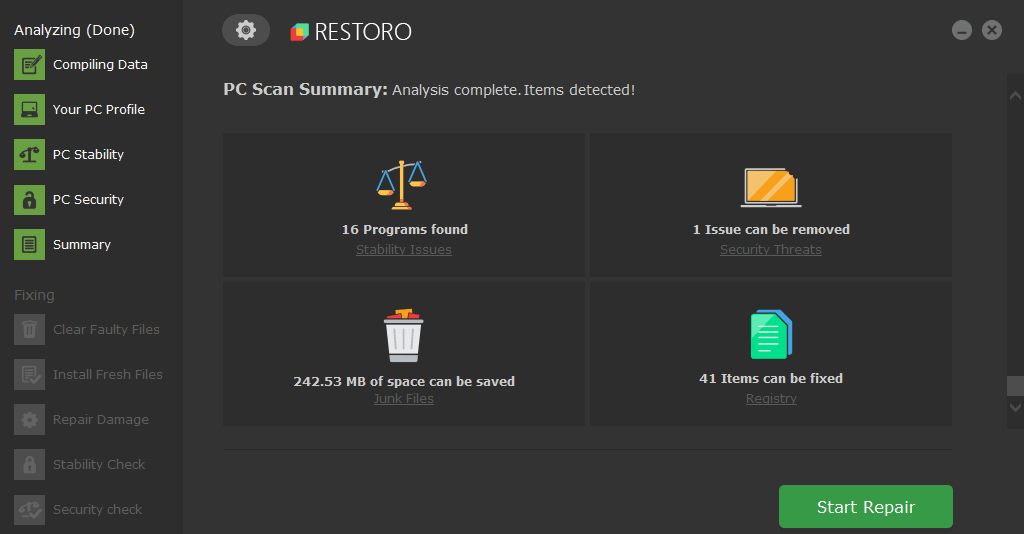
![Erro de tela azul corrompida na lista Pfn no Windows 10/11 [CORRIGIDO]](/f/699620eb111373156a3097fe79e76331.png?width=300&height=460)
